Vytvoření sad ikon produktu v Illustrator
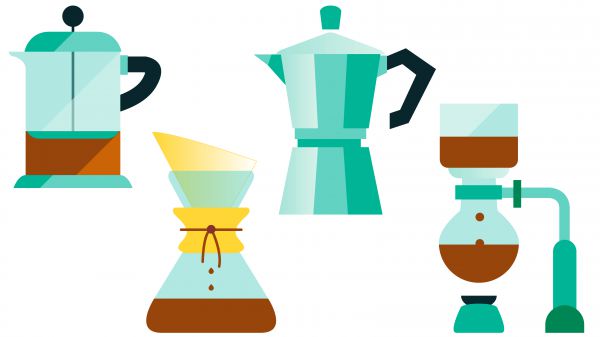
Ilustrované ikony mohou být super doplněk k vašemu Design portfolio Ať už je zahrnete do nové skupiny potenciálních klientů, nebo přidat více prvků na ilustrovanou scénu. V tomhle Adobe Illustrator tutorial. Ukážu vám, jak vytvářet ikony jednoduše a snadno, takže můžete vytvořit velké svazky v žádném okamžiku.
Jdu navrhnout dvě sady ikon: sada digitálního telefonu / tablety a sadu předmětů kávy.
01. Víte, co reprezentujete
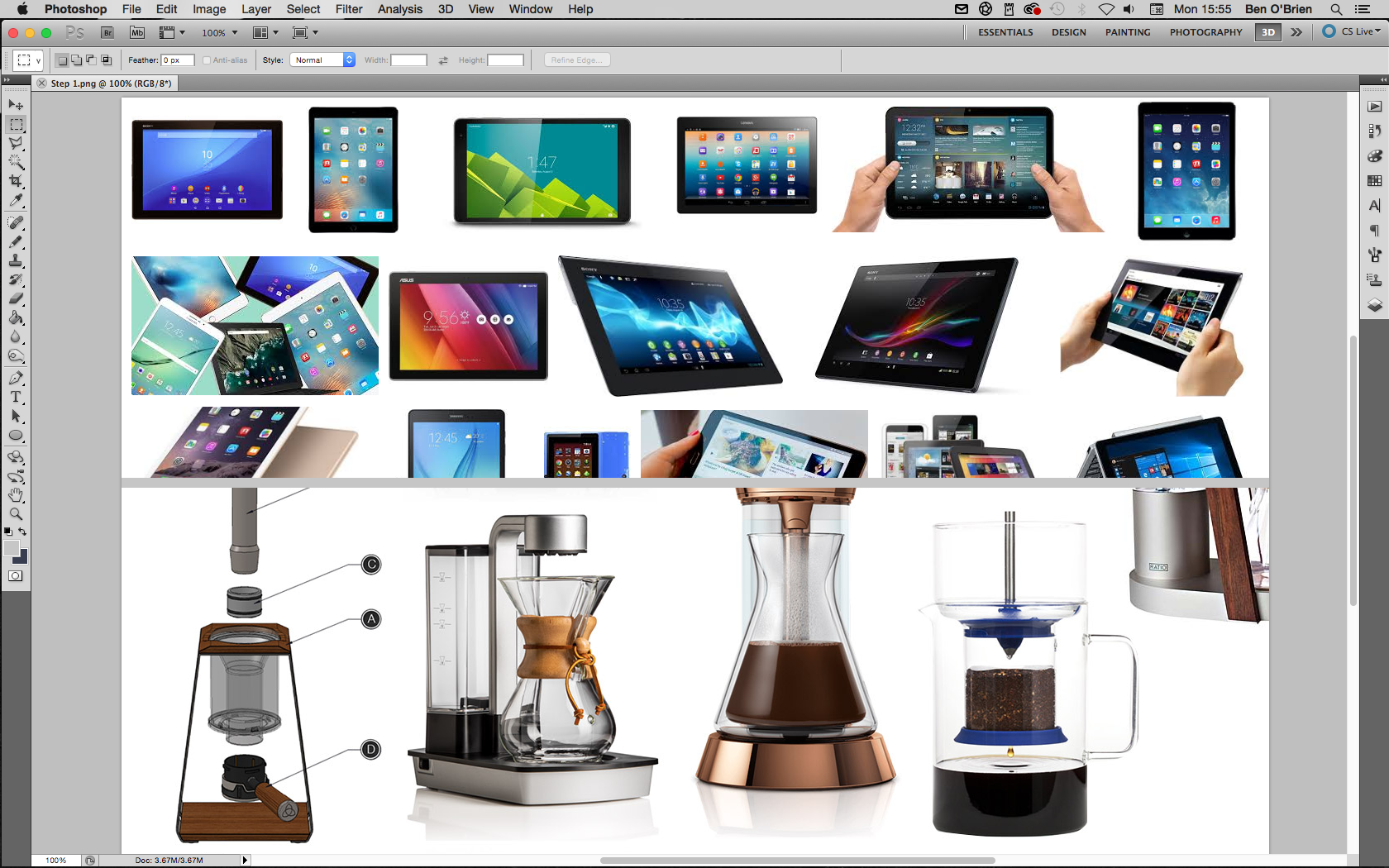
Ať už je vaše sada produktů, proveďte svůj výzkum! Klient by chtěl, aby všechny produkty byly správné a měli byste také. I když je to osobní projekt, nemůžete náhodně přidat tlačítko fotoaparátu na originální Nokia 3310 nebo umístit dvoukolíkovou zástrčku na britské konvici. Pokud ilustrujete produkt pro klienta, ujistěte se, že víte, jak to vypadá celou cestu, takže to chápete jako objekt reálného světa.
02. Nakreslete ji do tužky
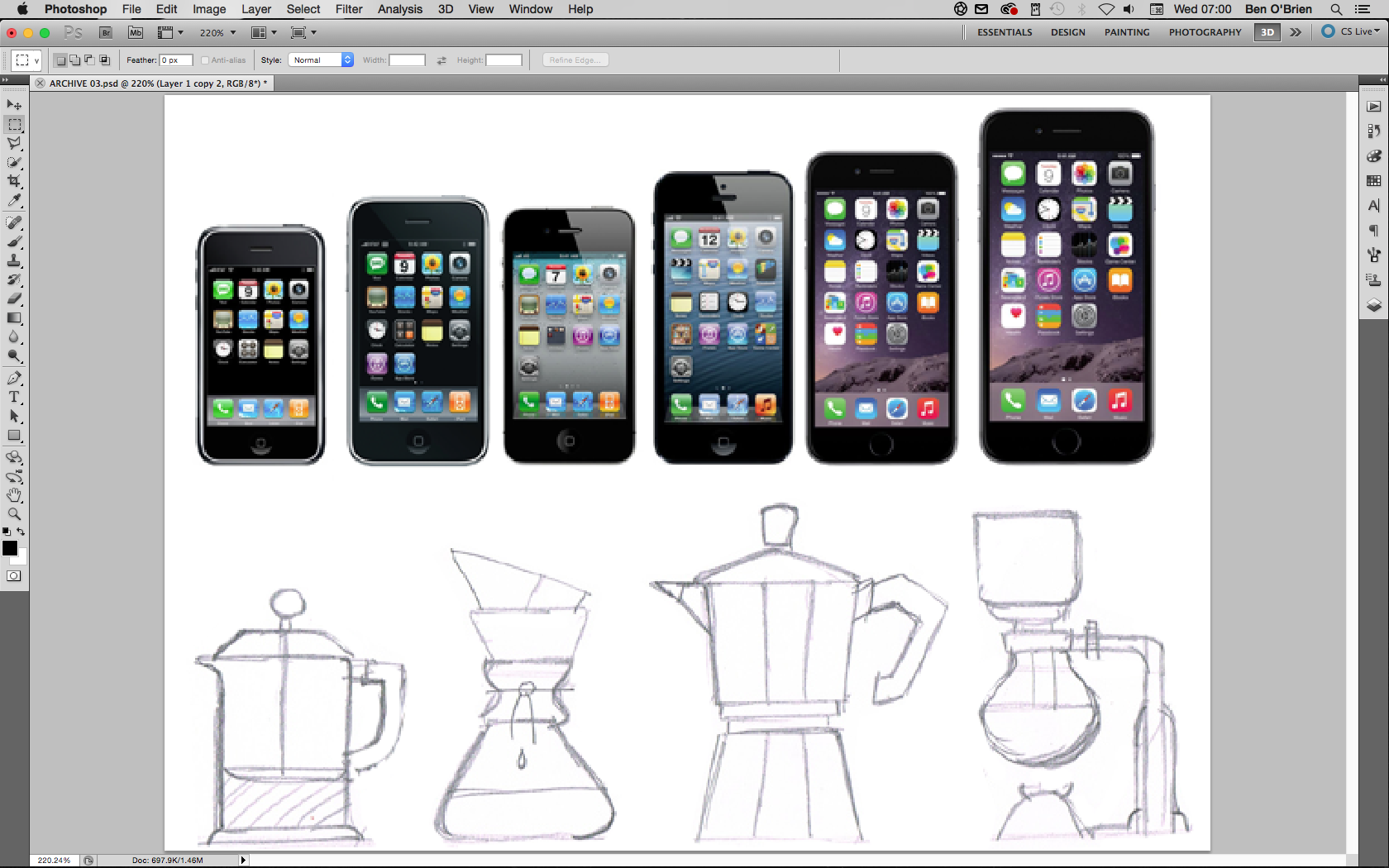
Můžete začít vypnout, ale přejete - vždycky kresbu všeho v tužce, ale pro mnoho produktů můžete sledovat fotografii. Pokud máte složitý tvar, abyste kreslili, a to se stane být symetrický - například žárovka - můžete jen nakreslit jednu polovinu z toho (přijdu k tomu později!).
03. Zbavte se kinks
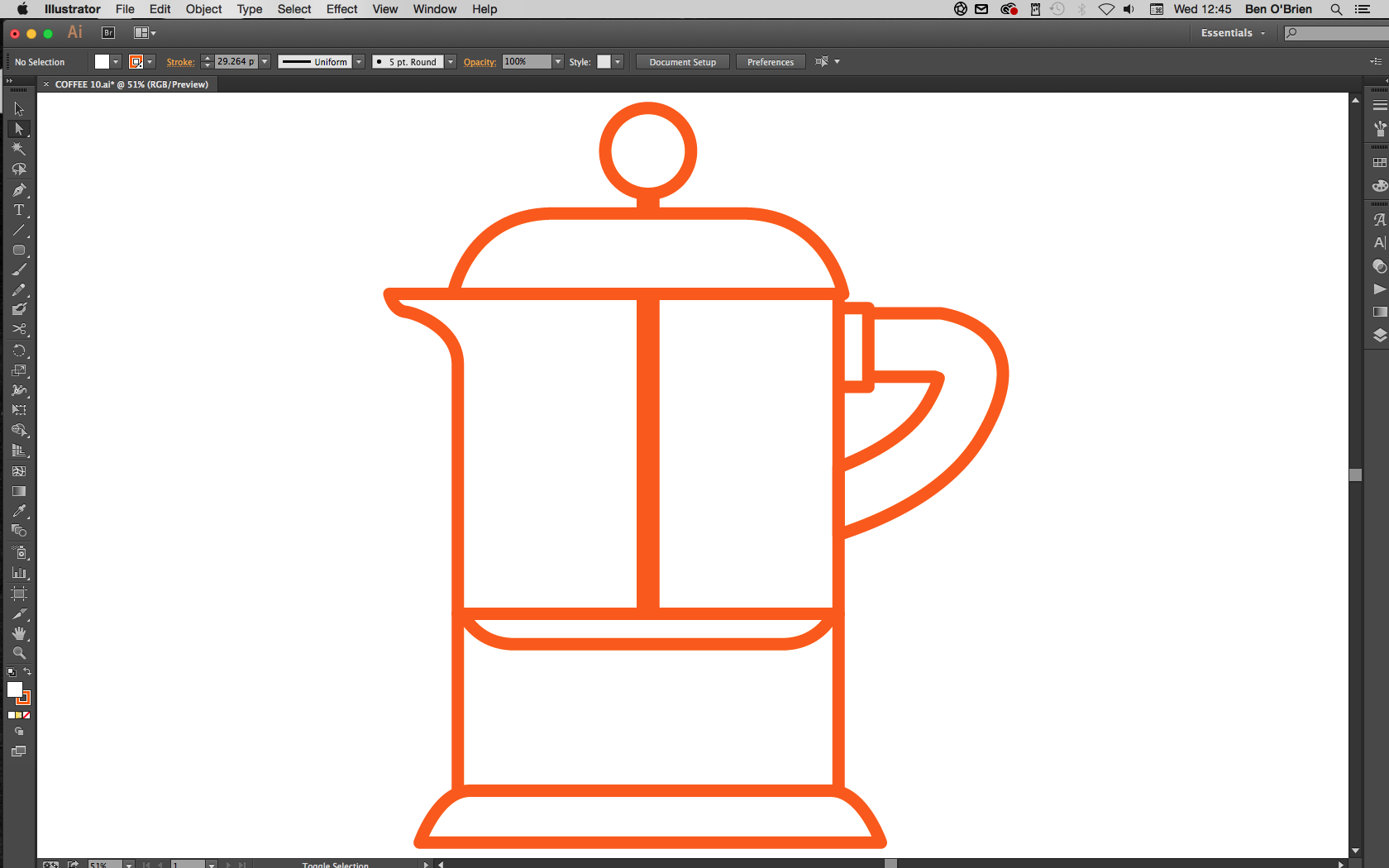
Při vytváření lineárně vždy uchovávejte vedení a úhly rovné a čisté. Vaše ilustrované ikony produktu mohou být použity poměrně malé na stránce nebo obrazovce, a zbytečné uzly nebo křivky mohou zmást oko a dělat věci nejasné.
Pro to jsou dva hlavní tipy. Nejprve, s nástrojem Shape, podržte Posun Klíč k získání dokonalých kruhů a čtverců nebo mnohoúhelníky, které sedí rovně. A za druhé, s nástrojem pera držet dolů Posun Klávesa pro kreslit pouze úhly při 45 stupňů nebo 90 stupňů k ose.
04. Využijte symetrie
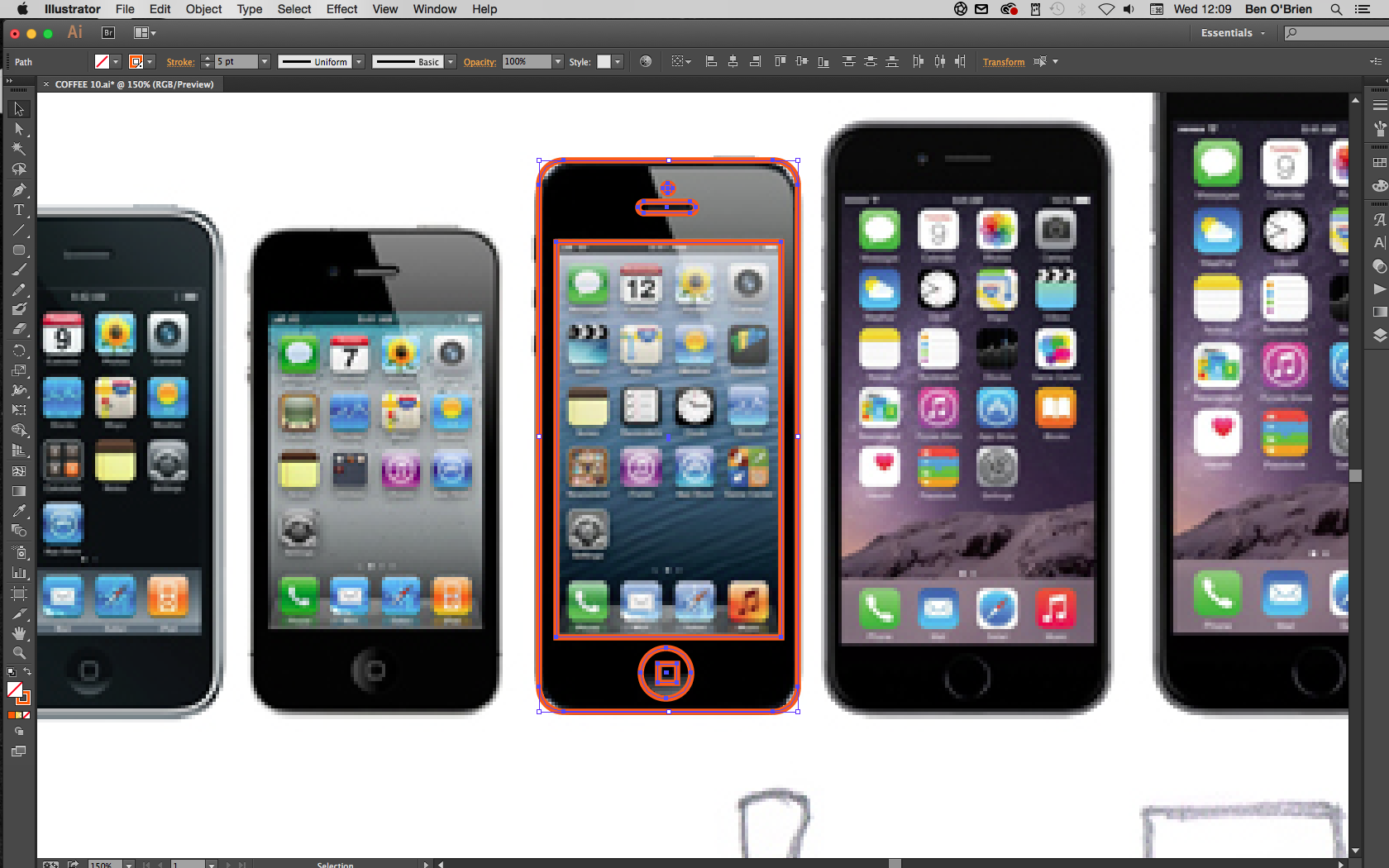
Mnoho produktů je naprosto symetrické, což dělá věci pěkné a jednoduché. Jakmile máte linework, vyberte jej vše pomocí nástroje pro výběr ( CMD + V. ) A uvidíte řadu vyrovnávacích tlačítek se zobrazí v horním panelu. Klikněte buď vodorovné nebo vertikální alignové centrum, v závislosti na tom, co potřebujete, a vše se zapadne do symetrie. Můžete také skupinovat objekty dohromady a pak je zarovnat s jinými objekty nebo skupinami.
05. odrážejí složitější objekty
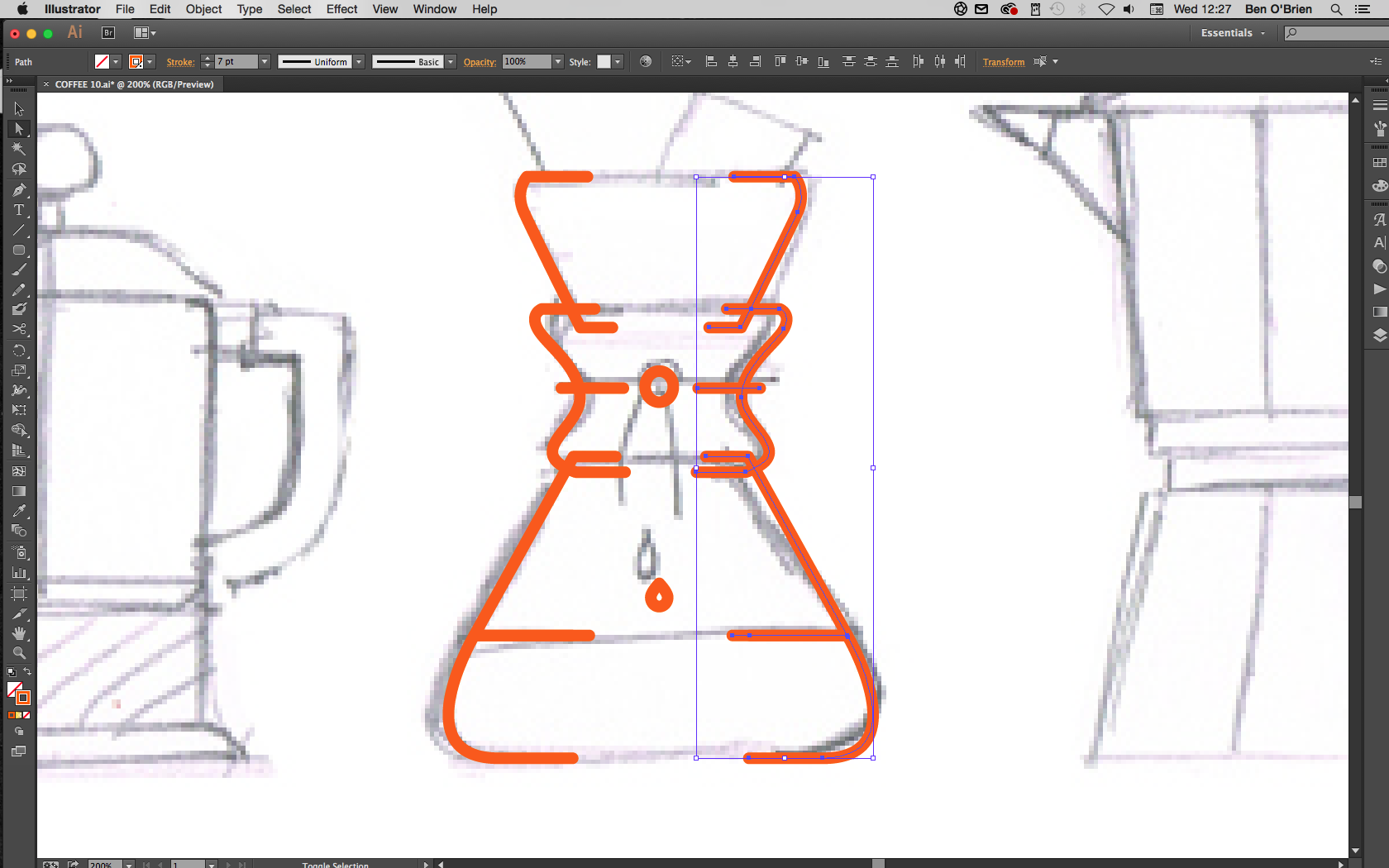
Pro symetrii na více urostelněji ilustrujte jednu polovinu dokonale, vyberte tyto poloviny a zkopírujte a vložte je všechny v jednom Jděte podržením dolů Shift + Alt. A bít správný šipka, bude to udržovat tyto linie úroveň s jejich originály.
Stále s kopírovanými objekty vybrané klepněte na položku Objekt & gt; Transformace & gt; Odrazem z hlavního menu vyberte vertikální volbu a klepněte na tlačítko OK. Umístěte tuto stranu objektu, abyste se dostali správnou šířku (pomocí pouze levých a pravých šipek, takže zůstanou vyrovnány s druhou polovinou).
Pomocí nástroje Přímý výběr ( cmd + a. ) Připojte se na dvě strany každého řádku výběrem dvou konců řádků a klepněte na tlačítko CMD + J. .
06. Udržujte konzistenci
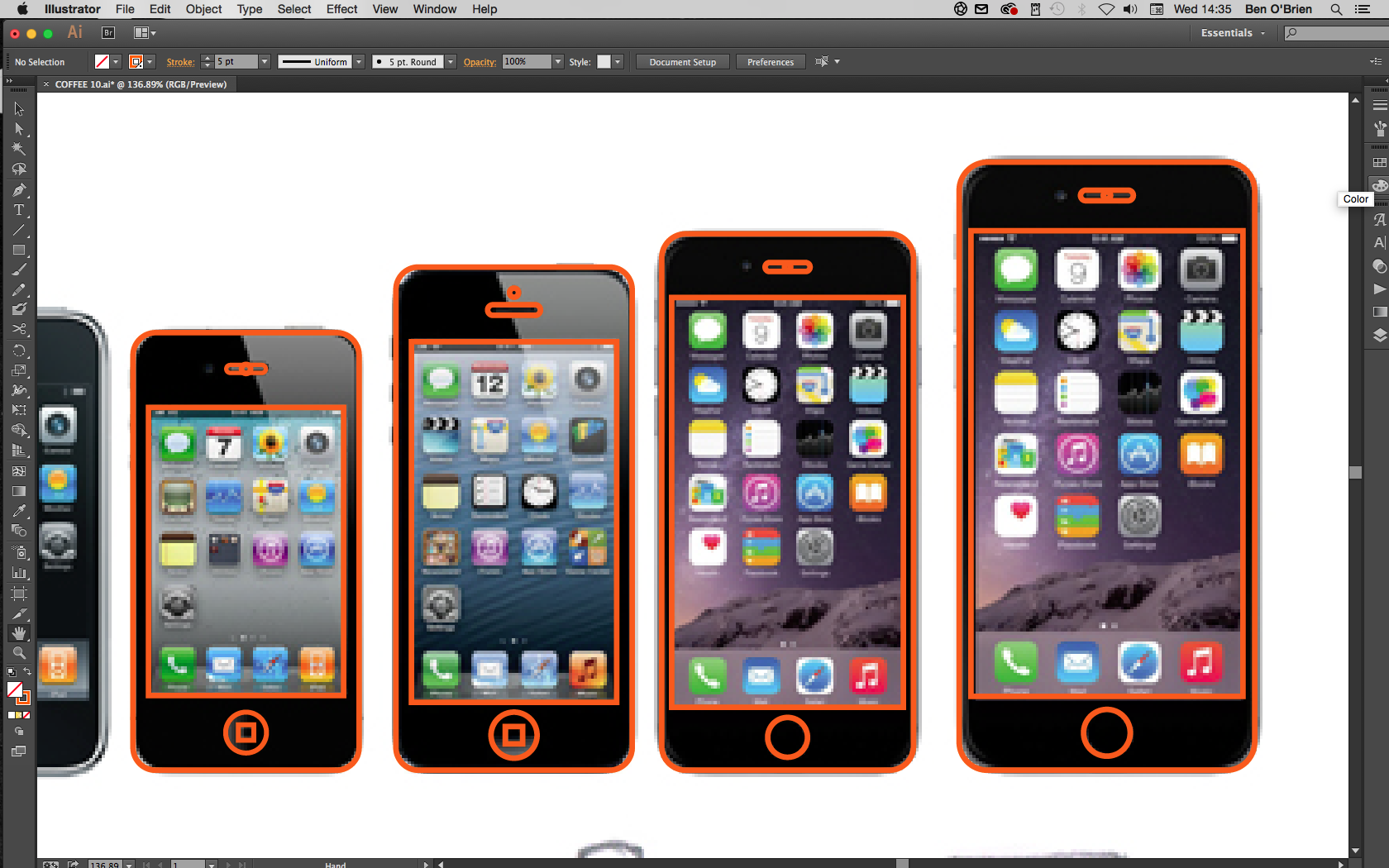
Pokud pracujete na sbírce produktů, ujistěte se, že vždy zvažujete další položky ve sbírce. Pokud jsou tlačítka stejné napříč výrobky, pak je zkopírujte a vložte, pokud je zakřivený roh vždy stejnou velikost, pak se ujistěte, že používáte stejný roh.
Často (s technologickými produkty zejména) můžete udělat jedno zařízení, pak zkopírovat / vložit a jednoduše upravit proporce, aby se další ikona, která může skutečně urychlit svůj pracovní postup.
07. Přidejte nějakou barvu
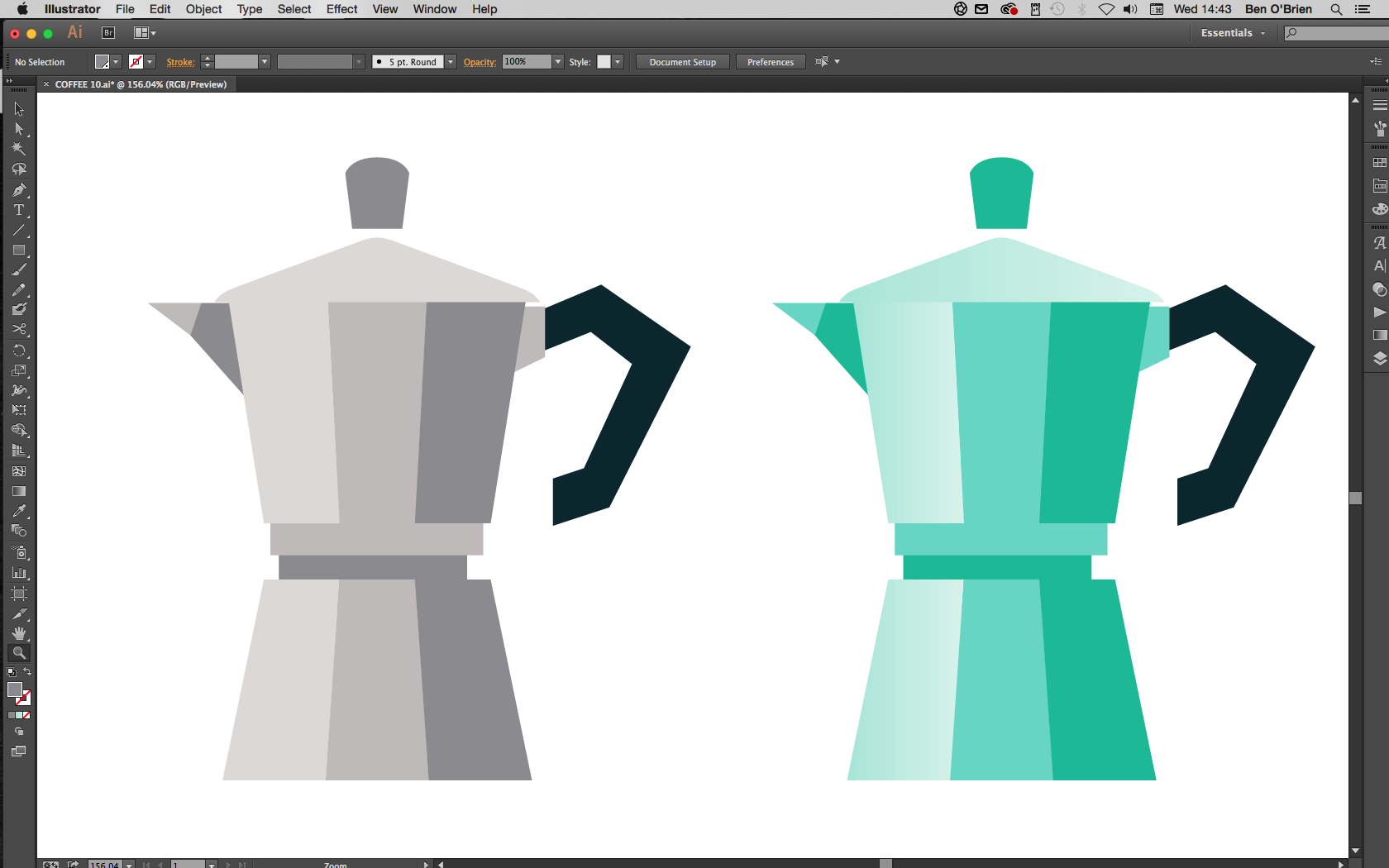
S dokončeným lineárním úkolem přejděte na barvu. Obecně platí, že chcete dostat tóny co nejblíže realitě, ale existují určité výjimky. Například většina kovů je střední šedá, která je nudná pro každého! Místo toho používám různé modrozelené tóny (světlo nebo tmavé) a obvykle zbloudil do tyrkyrů.
Vyzkoušejte také průhlednou modrou pro sklo taky, protože bílá se může cítit zima. Doporučuji také pomeranče a křoviny pro dřevo povrchy, abychom opravdu přinesli nějaké teplo.
08. Prozkoumejte přechody
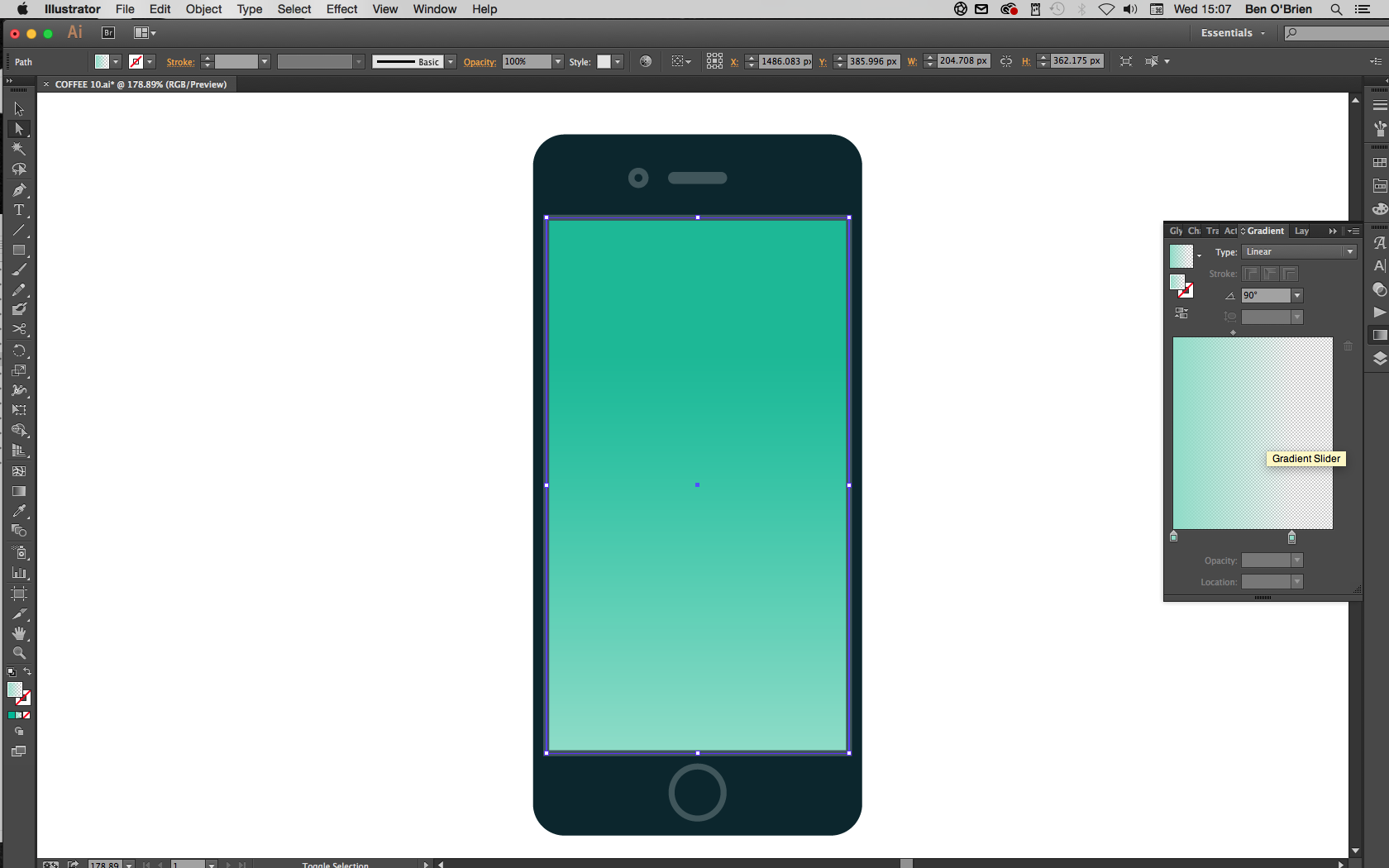
Když vytváříme ilustrované ikony, nechcete jít příliš daleko na drobné detaily a textury. Můžete však skutečně prodat povrch produktu s gradientem. Chcete-li získat co nejlepší z aplikace Adobe Illustrator, nevytvářejte přechody z jedné barvy na další (často vede k pásku při tisku).
Místo toho vyberte plochou barvu pro objekt / tvar, vyberte tvar a duplikát (v panelu vrstev), pak přidejte gradient k tomuto top objektu, který jdou z opacity 100% až 0%.
09. Zkuste zahrnout stíny a zvýraznění
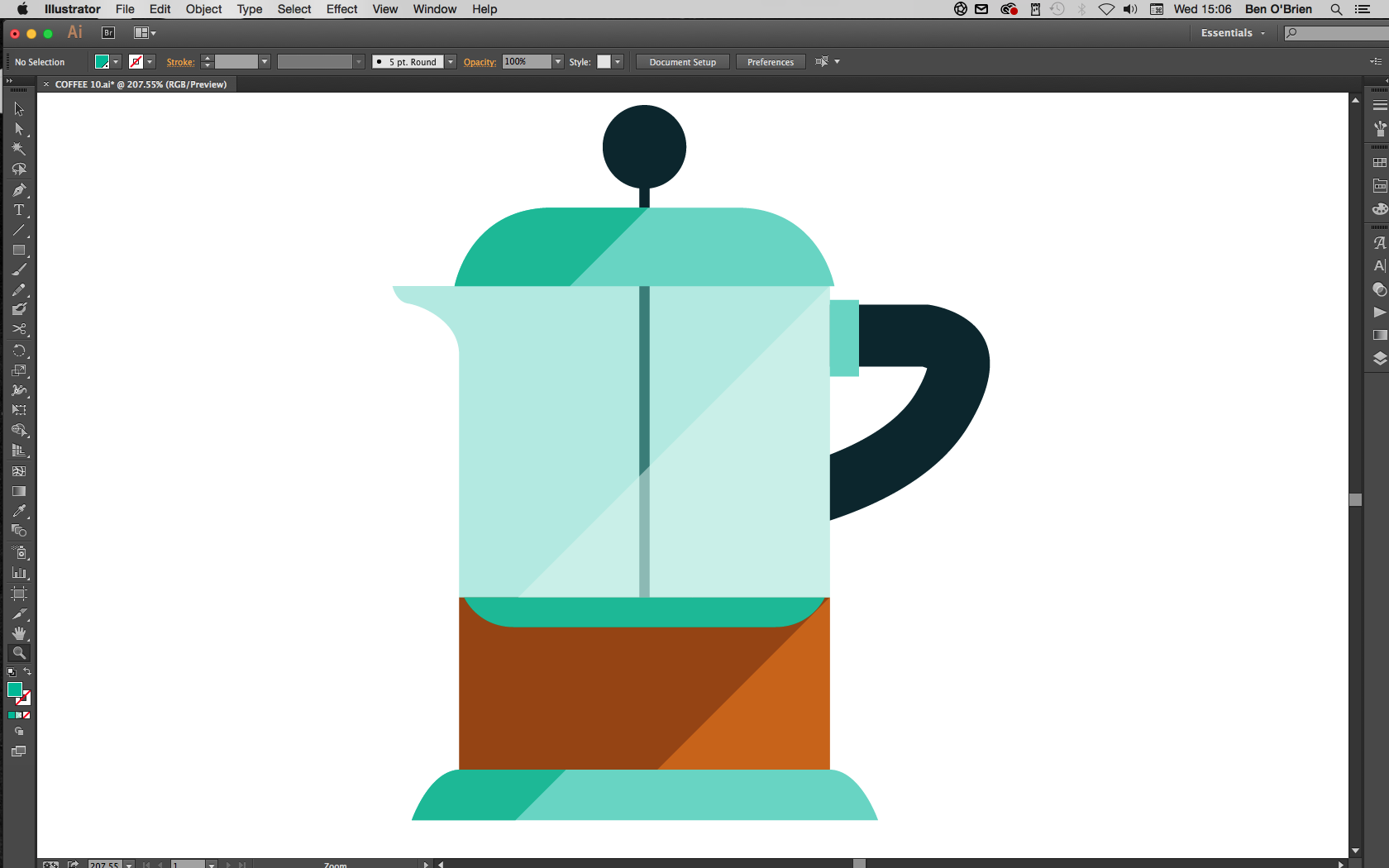
Když nepoužívám přechody, často duplikujeme objektu a pak ho rozřezal na roh. Používám nástroj pera (opětovným podržením klávesy SHIFT) pro vytvoření tvaru oříznutého v úhlu 45 stupňů, který pak barva v lehčí nebo tmavším stínu přidat jednoduchý, ale efektivní stín nebo zvýraznění.
10. Přidat další podrobnosti
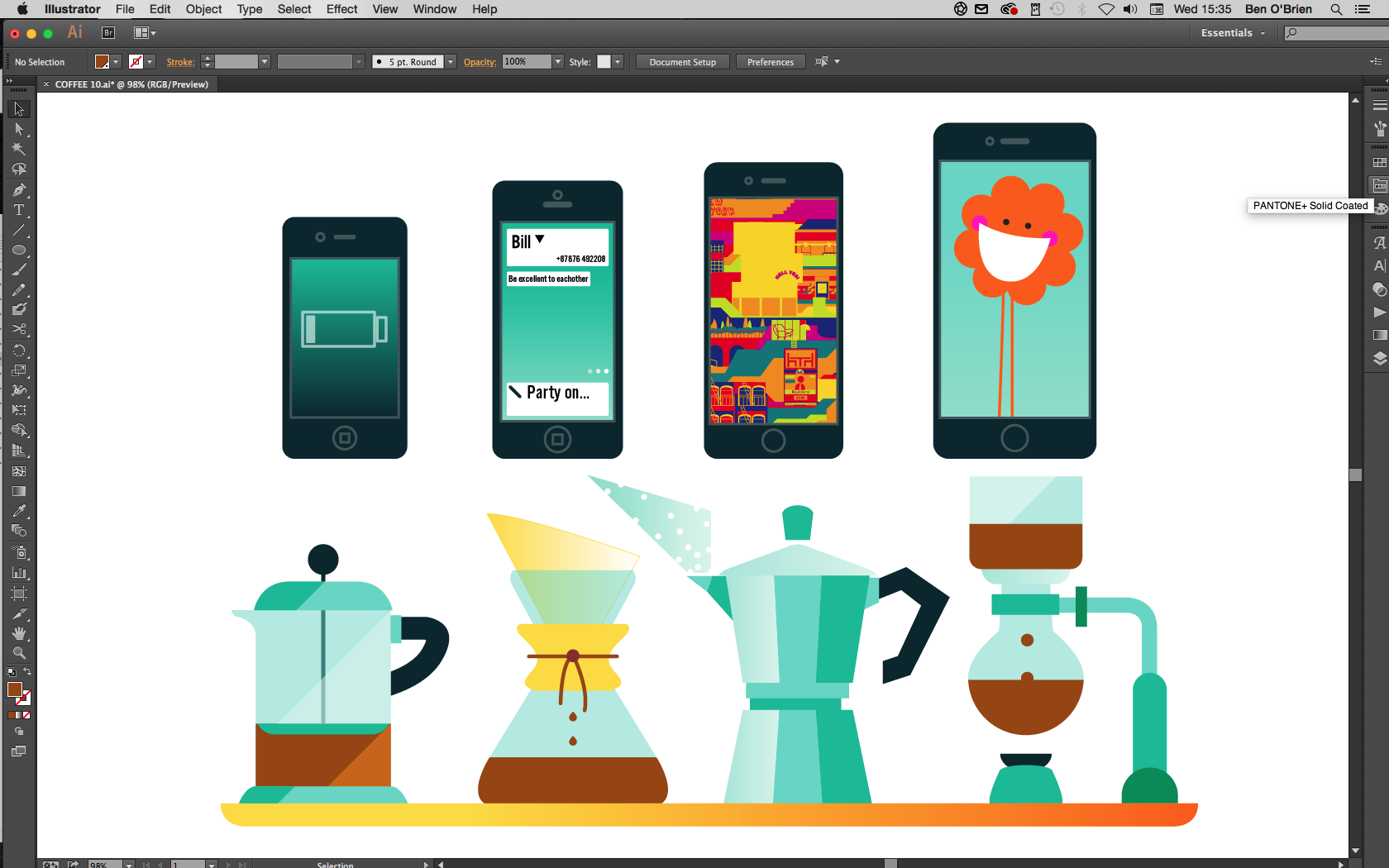
Konečně, pokud velikost používáte ikony při dovolí, můžete je opravdu přivést k životu. Technické zařízení vypadá neinspiring s ničím na obrazovce, takže tento prostor použijte k prokázání jeho funkcí nebo prodat aplikaci. Ilustrace grafické produkty používané uvnitř většího obrázku (například, pokud tato káva byla součástí širší scény), nakreslí diváka.
Související příspěvky:
- Jak vytvořit opakované vzory v aplikaci Illustrator
- Nejlepší pojistné a volné izolátory kartáče
- Vytvořit konzistentní sadu ikon v náčrtu
jak - Nejoblíbenější články
Jak odstranit vrásky ve Photoshopu
jak Sep 11, 2025(Image Credit: Jason Parnell-Brookes) Tento tutoriál vám ukáže, jak odstranit vrásky ve Photoshopu. Ale než za�..
Vytvořte scénu s Rendermanem pro Maya
jak Sep 11, 2025(Image Credit: Jeremy Heintz) V tomto Renderman pro maya tutoriál, budeme pokrýt různé témata, která začíná ..
Vybudujte SEO-Friendly Head Component pro NextJs / Reagujte
jak Sep 11, 2025(Image Credit: negativní prostor na pexels) Zatímco reaguje je mocná knihovna JavaScriptu, nezahrnuje všechny kus..
10 způsobů, jak zlepšit 3D anatomii
jak Sep 11, 2025(Image Credit: Ryan Kingslien) Obnovení lidské postavy je jedním z nejtěžších výzev umělců tváře, a to za..
Jak vytvořit šumivé oči v olejové barvě
jak Sep 11, 2025Oči jsou nejdůležitějším prvkem jakéhokoliv úspěšného portrétu, ale mnoho lidí bojuje o jejich správně nakreslit. ..
Sestavte animovanou stránku přistání na rozdělení
jak Sep 11, 2025Vaše přistávací stránka je klíčovým prvkem ve vašem rozložení webových stránek . Je to první skuteč..
12 Tipy pro realistické 3D osvětlení
jak Sep 11, 2025Osvětlení je zásadní 3D umění Projekt pracujete. Na nejzákladnější úrovni je to způsob, jak vytvořit ..
Strategie uživatelských uživatelů
jak Sep 11, 2025UX strategie je proces, který by měl být zahájen před navrhováním nebo vývojem digitálního produktu. Je to ..
Kategorie
- AI & Machine Learning
- Airvody
- Amazon
- Amazon Alexa & Amazon Echo
- Amazon Alexa & Amazon Echo
- Amazon Fire TV
- Amazon Prime Video
- Android
- Android Telefony A Tablety
- Android Phones & Tablets
- Android TV
- Apple
- Apple App Store
- Apple HomeKit & Apple HomePod
- Apple Music
- Apple TV
- Apple Hodinky
- Apps & Web Apps
- Apps & Web Apps
- Audio
- Chromebook A Chrome OS
- Chromebook & Chrome OS
- CHROMECAST
- Cloud & Internet
- Cloud & Internet
- Cloud A Internet
- Počítačový Hardware
- Historie Počítačů
- Řezání Kabelů A Streamování
- Cord Cutting & Streaming
- SERVIS
- Disney +
- DIY
- Electric Vehicles
- Ereaders
- Základní Informace
- Explainers
- Hraní
- Obecný
- Gmail
- Google Assistant & Google Hnízdo
- Google Assistant & Google Nest
- Google Chrome
- Dokumenty Google
- Drive Google
- Mapy Google
- Obchod Google Přehrávání
- Plechy Google
- Google Slides
- Google TV
- Hardware
- HBO MAX
- Jak
- Hulu
- Internet Slang & Zkratka
- IPhone A IPad
- Kindle
- Linux
- Mac
- Údržba A Optimalizace
- Edge Microsoft
- Microsoft Excel
- Microsoft Office
- Microsoft Outlook
- Microsoft PowerPoint
- Microsoft Týmy
- Microsoft Word
- Mozilla Firefox
- Netflix
- Nintendo Spínač
- Paramount +
- PC Gaming
- Peacock
- Photography
- Photoshop
- PlayStation
- Soukromí A Bezpečnost
- Privacy & Security
- Soukromí A Bezpečnost
- Výrobek Roundups
- Programming
- Raspberry Pi
- Roku
- Safari
- Samsung Telefony A Tablety
- Samsung Phones & Tablets
- Slack
- SMART HOME
- Snapchat
- Sociální Média
- Space
- Spotify
- Tinder
- Odstraňování Problémů
- TV
- Videohry
- Virtual Reality
- VPNS
- Webové Prohlížeče
- WiFi A Směrovače
- WiFi & Routers
- Windows
- Windows 10
- Windows 11
- Windows 7
- Xbox
- YouTube & YouTube TV
- YouTube & Youtube TV
- ZOOM
- Výrobce







